小护士护肤霜瓶PROE曲面造型教程
- 格式:pdf
- 大小:1.61 MB
- 文档页数:14


1 .平面椭國形究起当然你也可以用boundary blende不过曲由会乍收敛,有时会对汕电口有点麻烦的口考虑到他的特殊性』顶面可以用溯&即来作然后trini出一个椭圜来口作一半会直观一些选扫描轨迹Proe曲面建模技巧第一种:扫描的运用扫描后延伸两端曲面剪切第二种:扫描与混合曲面的运用Powered by Ice尸dihttp;//曲面上的椭圆突起由于可能是在不规则曲面上的,所以不可能用sweep来作了,但还是可以设法用siffEep来作田顶部的一部分「然后再用这一部分来和边界boundary blend 的口如果直接用boundary bZLend的话一J^shell都有问题的口类似地,先用扫描剪切曲面最后用混合边界第三种:旋转曲面与混合曲面的运用CoMrolEJ 踽 Advanced OpMons rrcp.cru*s国元Q 曲直F1O (ffi 面¥窃面B561 M.not 曲面IffiSi.Fio (曲面€逛元d 曲面:Fl 0(曲面■ 3.不规则的平面突起R对于外形是不规则的,都可以通过简单的曲面方法〔如專旋转,飙贺p甚至是拉伸等)来作出顶部的曲面’然后将■顶面cut出一个和外形仿形的形状来,就可以和外形作boundary blend而且曲面頂量也相当高,shell也方 !<便匚这个方法可说应用极广口剪切,取近似曲面利用混合曲面进行补面圉元1迪異类型1第一方向的第.科切舞 1. 30第F方同的最且由<>閣元1的元2E7E3E TG4ara第四种:VSS+混合先将曲线两端各切去一上段截面FROHTFRT_CSTS_D1Ffl®标识冏词剪标识时 曲馥标识8T 曲线标识出 在此插入VSSHarm &1 T o Projeclion 7Diir 亡匚ti OIL reference TDP.F2厘建平S pi?ti 阿 plan? controlKorizoiktal/Vartical control 结果剪切(拆面) Tr^je ctorie^为下一步补面创造条件用style进行补面假定条件第五种:典型的五边面的拆面方法延长并复合这两边,目的是五边转四边owerea by IceFaihttp^/icaxxn画完要和前面的compgite 才f[Ji昨这里用的是sytle,觉得用混合曲面也一样Powe卩乜注byIcffFai http://icax,cn再剪切出四边面in同样用style再做 第六种:渐消失面S.渐消失面这种磁个过度面塵其中的关键.一般都要先确定过度中止的为 置,黙启先作过度的前和后两部分的曲面,这样的目的 是为了避免过度部分影响这两部分曲面的质:ftn 如下图 的鼠标面- - ----确迂辽渡结朿住置都有一个共同点就是有一段过度面,也正是这 till剪切曲面,并利用倒圆角为下一步创造条件做基准点适当添加控制点,这是个很好的小技巧,利用控制点可以很好的控制曲面流线的走向J而且可以避免添加曲线导致的曲面不光滑和变形,所以应尽量避免用中间线而多用控制点混合曲面并设定控制点第七种:不规则混成面匸不规则混成面壊类面同通常都有一个或多个section是相贯出来的不规则线并在曲面上,如果直接用现有的曲线去做面混成’很难做出一个漂亮的曲面来的。
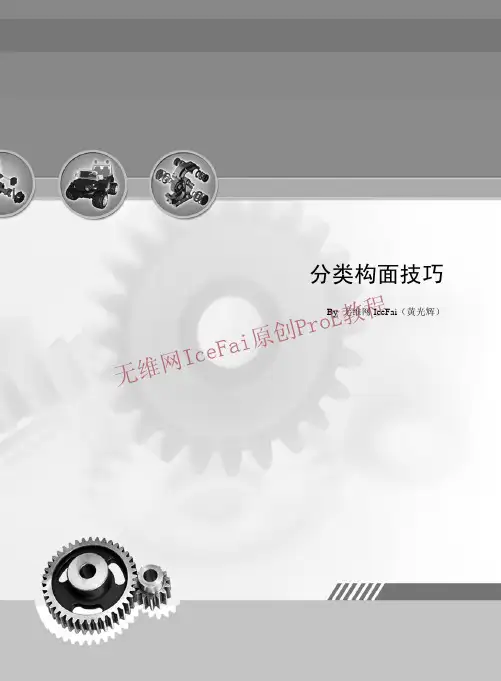
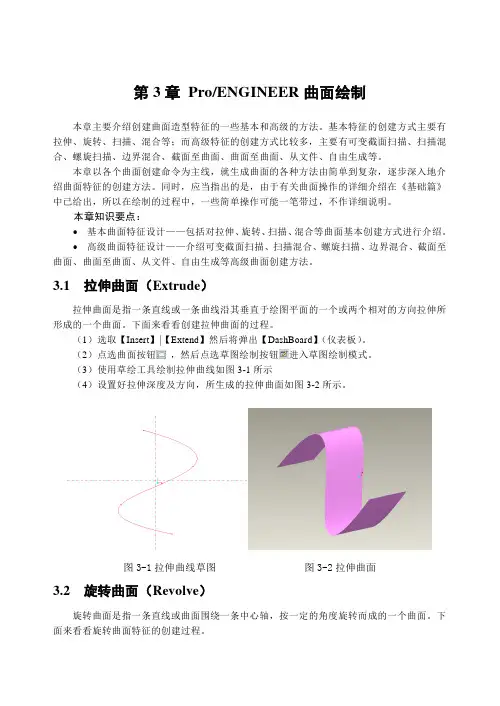
第3章Pro/ENGINEER曲面绘制本章主要介绍创建曲面造型特征的一些基本和高级的方法。
基本特征的创建方式主要有拉伸、旋转、扫描、混合等;而高级特征的创建方式比较多,主要有可变截面扫描、扫描混合、螺旋扫描、边界混合、截面至曲面、曲面至曲面、从文件、自由生成等。
本章以各个曲面创建命令为主线,就生成曲面的各种方法由简单到复杂,逐步深入地介绍曲面特征的创建方法。
同时,应当指出的是,由于有关曲面操作的详细介绍在《基础篇》中已给出,所以在绘制的过程中,一些简单操作可能一笔带过,不作详细说明。
本章知识要点:•基本曲面特征设计——包括对拉伸、旋转、扫描、混合等曲面基本创建方式进行介绍。
•高级曲面特征设计——介绍可变截面扫描、扫描混合、螺旋扫描、边界混合、截面至曲面、曲面至曲面、从文件、自由生成等高级曲面创建方法。
3.1 拉伸曲面(Extrude)拉伸曲面是指一条直线或一条曲线沿其垂直于绘图平面的一个或两个相对的方向拉伸所形成的一个曲面。
下面来看看创建拉伸曲面的过程。
(1)选取【Insert】|【Extend】然后将弹出【DashBoard】(仪表板)。
(2)点选曲面按钮,然后点选草图绘制按钮进入草图绘制模式。
(3)使用草绘工具绘制拉伸曲线如图3-1所示(4)设置好拉伸深度及方向,所生成的拉伸曲面如图3-2所示。
图3-1拉伸曲线草图图3-2拉伸曲面3.2 旋转曲面(Revolve)旋转曲面是指一条直线或曲面围绕一条中心轴,按一定的角度旋转而成的一个曲面。
下面来看看旋转曲面特征的创建过程。
(1)选取【Insert】|【Revolve】,然后将在屏幕下方出现【DashBoard】(仪表板)。
(2)点选曲面按钮,然后点选草图绘制按钮进入草图绘制模式。
(3)使用草绘工具绘制旋转曲线如图3-3所示。
注意必须绘制旋转轴。
(4)设置好旋转角度及方向,所生成的旋转曲面如图3-4所示。
图3-3旋转曲线草图图3-4旋转曲面3.3 扫描曲面(Sweep)扫描曲面是指一条直线或曲线沿某一条直线或曲线路径扫描所完成的一个曲面,下面来看看扫描曲面特征的创建过程。

曲面牛奶瓶
思路比绘图重要,小伙伴们拿到图第一个应该想的是把思路理顺,不是直接下手,心中有大概的步骤或者雏形才能下笔如有神。
下面开始分析此图做法
首先整体是一个瓶子,第一能想到的是曲面然后实体抽壳,或者直接曲面加厚,再做其他特征。
从上到下仔细观察图形
1、瓶身整体,可以按照旋转去做主体面,然后在做细节
2、上方螺纹,用实体螺纹扫描
3、瓶身小蛮腰,上下波浪形曲线可以构线,做四边面是最简单的方法
4、底部凹槽,扫描剪切,后合并
希望有关注到公众号的的小伙伴们养成这样一个习惯,先在心里
分析好大概的步骤后再动手,至于哪些面比较适合哪些画法,就需要比较多的经验和平常多思考,并对Pro/E多练习了
下面开始分步讲解此图的画法
1、旋转做出主体曲面。
同时讲一个修改尺寸的小窍门,用尺寸修改器的方法
草绘绘图时只需要画出形状,然后选中全部尺寸,如下图操作方法,一次性修改全部尺寸,这样就不会发生在改图过程中改一个尺寸图纸全部乱掉的情况。
2、拉伸剪切的方法做出“小蛮腰上下的波纹线”
3、分别以F和R面为基准,做出如下曲线,注意曲线与上一步剪切出的波纹面相交
四条曲线做好后如图所示
5、利用剪切出的波纹曲线和构的四条线做边界混合:第一方向选择构出来的四条线,第二方向选剪切出的波纹曲面边界做曲面边界线。
6、合并所有面组,并实体化
7、插入扫描特征,轨迹如图
截面如下图
得到如下图形,并倒4的圆角
8、以F和R面为基准建立基准轴
轴阵列如下特征
9、实体抽壳0.6
10、以下尺寸,旋转实体做瓶口
11、用螺旋实体扫描做瓶口螺纹
11、交接面倒角。


Creo曲⾯造型⼊门图⽂教程,菜鸟都能看得懂!图1-12曲线造型2.1单击草绘的图标,选择TOP平⾯并单击中键进⼊草绘界⾯,单击草绘视图(见图2-1)。
图2-12.2依图2-2所⽰绘制草图。
图2-22.3点击样式的图标,进⼊样式设计界⾯。
2.4点击放置曲线的图标,按住Ctrl+⿏标左键选择草绘的曲线。
2.5点选图2-3所⽰的曲⾯为投影曲⾯。
草绘的线条将如图2-4所⽰投影在曲⾯上。
图2-3图2-42.6点击曲线的图标,进⼊造型:曲线界⾯。
2.7关闭控制点命令 2.8按住[Shift,再按着⿏标左键接近1,出现⼩圆圈松开左键。
或者是按住Shift,再以⿏标左键点选边线,会显⽰出⼩圆圈O ,这个点被限制在选中的边线上,可以在选中的线上移动,这个类型的点称为软点。
2.9依次按图2-5所标顺序点选1、2、3,点击⿏标中间。
图2-52.10点击曲线编辑的图标,点选产⽣的曲线进⼊造型:曲线编辑界⾯。
2.11移动软点:如图2-6所⽰,⿏标左键按住“软点”拖到底部。
重复上⼀步骤完成另⼀侧。
图2-62.12修改端点切线向量:⿏标左键点击曲线的端点会出现绿⾊的切线向量,将⿏标靠近切线向量,按着⿏标右键,由快捷菜单中选取曲⾯相切。
重复上⼀步骤完成另⼀侧。
图2-72.13创建平⾯:使⽤内部平⾯命令,向上拉升30。
2.14创建曲线:使⽤平⾯曲线命令,按住Shift点选左右两条曲线。
点选以后出现的X显⽰出所选的点,此点被固定在基准点或端点上⽆法再移动,此类型的点被称为固定点。
2.15创建曲线中点:点击曲线编辑命令,进⼊造型:曲线编辑。
点选曲线,按住右键添加中点如图2-8所⽰。
点选创建好的中点拖动到适合的位置如图2-9所⽰或修改坐标值。
最后将两端端点设置为与曲⾯相切。
图2-8图2-92.16设置活动平⾯:点击设置活动平⾯命令如图2-10所⽰。
图2-102.17创建曲:5:点击曲线命令,进⼊造型:曲线。
选择创建平⾯曲线如图2-11所⽰(注意这⾥需要按住Shift+⿏标左键靠近圆弧出现X时松开)。
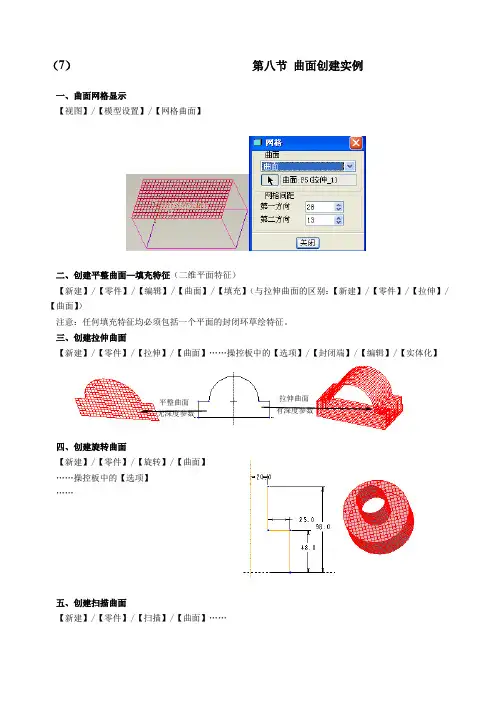
(7) 第八节 曲面创建实例一、曲面网格显示【视图】/【模型设置】/【网格曲面】二、创建平整曲面—填充特征(二维平面特征)【新建】/【零件】/【编辑】/【曲面】/【填充】(与拉伸曲面的区别:【新建】/【零件】/【拉伸】/【曲面】)注意:任何填充特征均必须包括一个平面的封闭环草绘特征。
三、创建拉伸曲面【新建】/【零件】/【拉伸】/【曲面】……操控板中的【选项】/【封闭端】/【编辑】/【实体化】四、创建旋转曲面【新建】/【零件】/【旋转】/【曲面】 ……操控板中的【选项】 ……五、创建扫描曲面【新建】/【零件】/【扫描】/【曲面】……相同的特征截面平整曲面无深度参数有深度参数拉伸曲面六、创建边界曲面边界混合曲面,即是在参照图元之间创建的混合曲面。
选取参照图元的规则如下:·曲线、棱形边、基准点、曲线、或边的端点可作为参照图元使用;·在每一个方向上,都必须按连续的顺序选择参照图元;·对于在两个方向上定义的混合曲面来说,其外部边界必须形成一个封闭的环,也就是外部边界必须相交。
边界混合曲面创建的一般过程·【文件】/【打开】/(2-SURFACE-BOUNDARY-BLENDED.PRT)P414·【插入】/【边界混合】·定义第一方向和第二方向的边界曲线(按Ctrl键选取边界曲线)例1:曲别针(paper_clip)(1)草绘曲线如图a;(2)【拉伸】创建曲面,轮廓如图b,宽度6,如图c图b样条线图c(3)将曲线投影至曲面【编辑】/【投影】一次选择曲线、曲面、基准面TOP,图d,投影曲线如图e。
图d图e(4)【插入】/【扫描混合】/【伸出项】 /【草绘截面】/【垂直于原始轨迹】/【完成】/【选取轨迹】/【依次】/【选取】,选取投影链如图f,【完成】;【自动】/【完成】,【正向】/【下一个】…输入旋转角度0,绘制截面如图g ,,绘制第二个截面,【确定】。
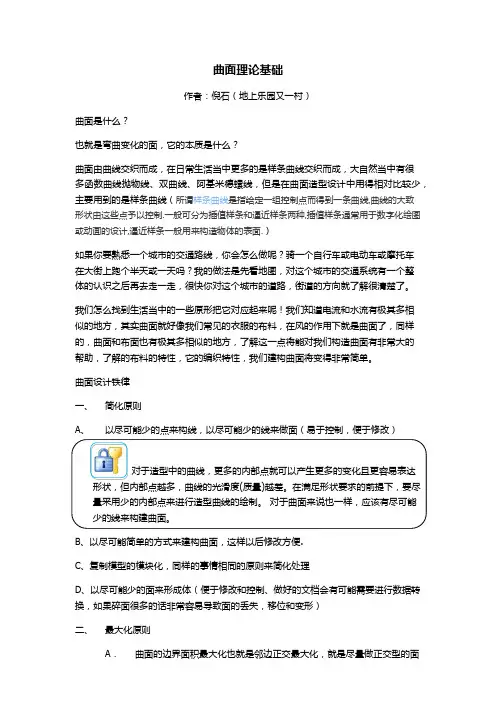
曲面理论基础作者:倪石(地上乐园又一村)曲面是什么?也就是弯曲变化的面,它的本质是什么?曲面由曲线交织而成,在日常生活当中更多的是样条曲线交织而成,大自然当中有很多函数曲线抛物线、双曲线、阿基米德螺线,但是在曲面造型设计中用得相对比较少,主要用到的是样条曲线(所谓样条曲线是指给定一组控制点而得到一条曲线,曲线的大致形状由这些点予以控制.一般可分为插值样条和逼近样条两种,插值样条通常用于数字化绘图或动画的设计,逼近样条一般用来构造物体的表面.)如果你要熟悉一个城市的交通路线,你会怎么做呢?骑一个自行车或电动车或摩托车在大街上跑个半天或一天吗?我的做法是先看地图,对这个城市的交通系统有一个整体的认识之后再去走一走,很快你对这个城市的道路,街道的方向就了解很清楚了。
我们怎么找到生活当中的一些原形把它对应起来呢!我们知道电流和水流有极其多相似的地方,其实曲面就好像我们常见的衣服的布料,在风的作用下就是曲面了,同样的,曲面和布面也有极其多相似的地方,了解这一点将能对我们构造曲面有非常大的帮助,了解的布料的特性,它的编织特性,我们建构曲面将变得非常简单。
曲面设计铁律一、简化原则A、以尽可能少的点来构线,以尽可能少的线来做面(易于控制,便于修改)对于造型中的曲线,更多的内部点就可以产生更多的变化且更容易表达形状,但内部点越多,曲线的光滑度(质量)越差。
在满足形状要求的前提下,要尽量采用少的内部点来进行造型曲线的绘制。
对于曲面来说也一样,应该有尽可能少的线来构建曲面。
B、以尽可能简单的方式来建构曲面,这样以后修改方便.C、复制模型的模块化,同样的事情相同的原则来简化处理D、以尽可能少的面来形成体(便于修改和控制、做好的文档会有可能需要进行数据转换,如果碎面很多的话非常容易导致面的丢失,移位和变形)二、最大化原则A.曲面的边界面积最大化也就是邻边正交最大化,就是尽量做正交型的面B.裁剪区域最大化,让曲面有最大的延展空间C.基面最大化,做大面,裁小面(可以用极限法思维:如果很大的一块曲面上取一个很小的面,那这个面可以视为平面)D.容积最大化-------充气模型(怎么样判断曲面的优劣,主要看两面相交的地方)三、顺势原则A.按趋势建立边界曲线或控制曲线(有的地方不做会塌陷)B.建立符合曲面走势的过度曲面(做融合,例如两边混合,曲率控制)C.裁剪曲面时留出来一部分,把基面对面的影响保留(不能是点,点对面的影响是自由的)D.带的运用(在构建五边面时非常有用)四、逼近原则A.曲线的拟合重构(复制整合或重新构建曲线)B.曲面的自适应性C.不相切分型面的处理五、转化原则A.非四边面的转化(不是所有四边面就好,但是所有曲面都尽量转化为四边面来构建)B.曲面走势的转化(非常重要!)这个在急剧变化过渡的地方体现六、最小化原则A.小曲面的小化,也就是尽可能做小一点B.缺陷影响的弱化七、优化原则A.特殊曲面的特殊处理(渐消面,曲面倒圆,异形按钮)B.曲面的曲线的反向优化法(非常重要的技巧,高手的绝招)因为你不知道这个地方要不要加多一条线,或者这条线的形状怎么样才更好C.局部处理法八、构面顺序原则(拆面)对于复制曲面要预估曲面形态和走势,选择合理的创建顺序,基本上大面先构建,再是小面,然后是过度面。


3.4 利用pro/e进行曲面造型曲面是一种没有厚度、质量、界限的薄膜。
一般对较规则的3D零件来说,实体特征提供了迅速且方便的造型建立方式。
但对复杂较高的造型设计而言,单单使用实体特征来建立3D 模型就显得很困难了,这是因为实体特征的造型建立方式较为固定化(如仅能使用拉伸、旋转、扫描、混合等方式来建立实体特征的造型),因此曲面特征应运而生,提供了非常弹性化的方式来建立单一曲面,然后将许多单一曲面集成为完整且没有间隙的曲面模型,通过封闭曲面转化为实体或者加厚曲面成为实体,来达到设计的目的。
它有别与实体造型,但是也和它息息相关。
曲面造型是一种用曲面表达实体形状的造型方法。
曲面特征的建立方式除了与实体特征相同的拉伸、旋转、扫描、混合等方式外,也可由点建立为曲线,再由曲线建立为曲面。
此外,曲面间也有很高的操作性,例如曲面的合并(merge),修剪(trim),延伸(extend)等(实体特征缺乏该类特征)。
由于曲面特征的使用较弹性化,因此其操作技巧性也较高3.4.1 基本曲面造型简介在造型的方法中,基本曲面由一下几种:填充、拉伸、旋转、扫描、混成。
第一种:填充曲面():以填充材料的方式构成曲面:先草绘封闭曲线,之后将在曲线边界内填充材料生成曲面,填充曲面一般为平面。
注意在pro/e中平面是有大小的,不像几何中的平面无限大,没有边界。
第二种:拉伸曲面(Extrude):拉伸曲面是指在绘图平面上的一条直线或曲线向垂直与绘图平面的一个或相对的两个方向拉伸说生成的曲面,平面是拉伸曲面最特殊的情况,结果类似与填充曲面。
第三种:旋转曲面(Revole):旋转曲面是指一条直线或曲线围绕一条中心轴线,按一定的角度旋所成的曲面(如图3-194所示图3-194第四种:扫描曲面(Sweep):扫描曲面是指一条直线或曲线(截面线)或直线或曲线(扫描路径)运动所生成的曲面,如图3-195所示。
图3-195第五种:混成曲面:混成曲面是由一系列直线或曲线的对应点串联所形成的曲面,混成曲面可根据对应点只见不同的数学过渡表达方式,可以是直线过渡,也可以是曲线过渡。
proe造型曲面的技巧
以下是 9 条关于“proe 造型曲面的技巧”:
1. 嘿!你知道吗,想做出超厉害的曲面,一定要巧用基准面啊!就像建房子得有坚固的地基一样。
比如说在做一个复杂形状时,找准基准面能让后续工作轻松好多呢!
2. 哇塞,构建连续的曲面,那就要注意曲面之间的衔接啊!这就好比拼图得严丝合缝呀。
像做那个汽车外壳的模型,曲面衔接不好可就丑啦!
3. 嘿,别忘了合理运用边界混合啊!这可真是个神奇的工具。
比如你要做个有弧度的杯子,用边界混合就能很自然地做出优美的曲面啦。
4. 哎呀呀,对于复杂的曲面,要分段处理呀!不能一口气吃成个胖子嘛。
就像爬山,一步一步来,最后才能登上顶峰呀。
5. 嘿,注意曲率的连续性很重要哦!这就好像让水流顺畅地流动一样。
你看那些精致的工业产品,曲面曲率连续多漂亮呀!
6. 哇哦,掌握好曲面的修剪技巧能省不少事呢!这就好像园丁修剪花枝,让它更有型。
做个奇特形状的零件,修剪一下曲面,完美!
7. 嘿,灵活使用扫描功能呀!这就跟画笔一样神奇。
比如做个弯曲的管道模型,扫描出来的曲面多逼真呀!
8. 哎呀,要时常根据实际情况调整曲面呀!不能死脑筋嘛。
就像量身定制衣服一样,得合身才行啊。
9. 总之呢,proe 造型曲面有好多有趣又实用的技巧,掌握了它们,就能创造出超棒的曲面作品!就看你愿不愿意花心思去学啦!。
285
286
1. 原始面组
2. 偏距面组
287
6、示例:使用不同的偏距方法
288
289
290
291
292
293
下图显示了使用侧曲线影响所创建的一个曲面。
1. 箭头指向指定“侧边曲线影响”的曲线。
这些曲线
的属性将传播到混合曲面。
294
295
296
297
298
299
300
301
302
303
304
305
306
307
308
1. 基本曲面网格边界
3、为自由生成曲面选择整个曲面
309
310
单击311
―要使用选取的基准平面来创建截面,请单击
图标。
单击选取箭头按钮并选取一条用作轨
选择
312
图标。
选择
从下拉列表中选取一分析,并单击
图标以打开显示。
图标以打开显示。
313
单击图标以选取网格方式。
314
图标。
从下拉列表中选取一分析,并单击
图标以打开显示。
图标以打开显示。
315。
小护士护肤霜瓶PROE造型教程
作者:飞龙(中华设计论坛管理员)
使用软件:PROE4.0
关键词:PROE 造型 PROE教程
大家先来看一下效果图,为PROE4.0渲染
效果图1
效果图2
效果图3(四视图)
欢迎收看中华设计论坛( )Proe原创系列教程!
站长特别推荐,助您快速成长!
A)如果您正为学习PROE无法入门而发愁、感到苦恼,请您点击下面的网址
/thread-53297-1-1.html
B)如果您需要我们帮您提高PROE曲面造型设计技能,那么请您点击下面的网址
/thread-44118-1-1.html
中华设计论坛( )
高端PROE、UG、AUTOCAD产品设计、模具设计交流学习平台,拥有几十万会员,期待与您一起交流畅想,共同提高!
中华设计论坛站长:飞龙在天
于2010-5-21执笔。